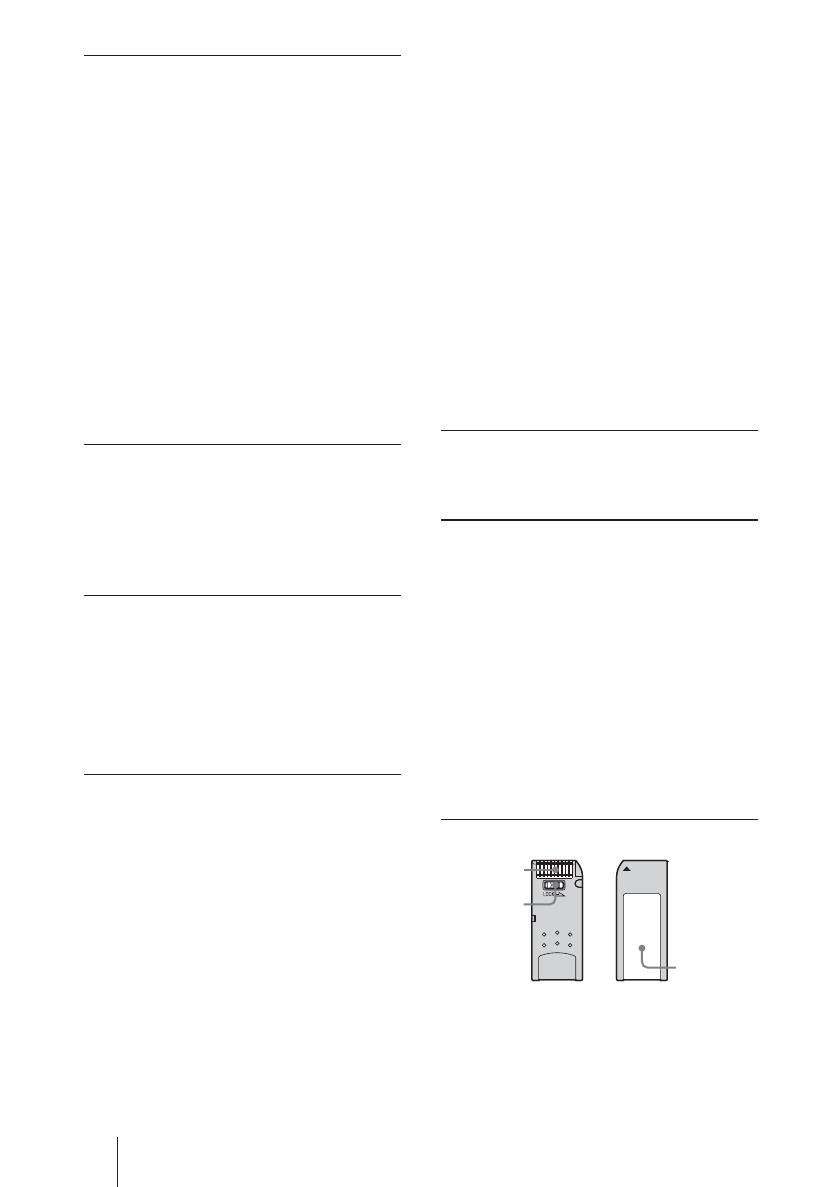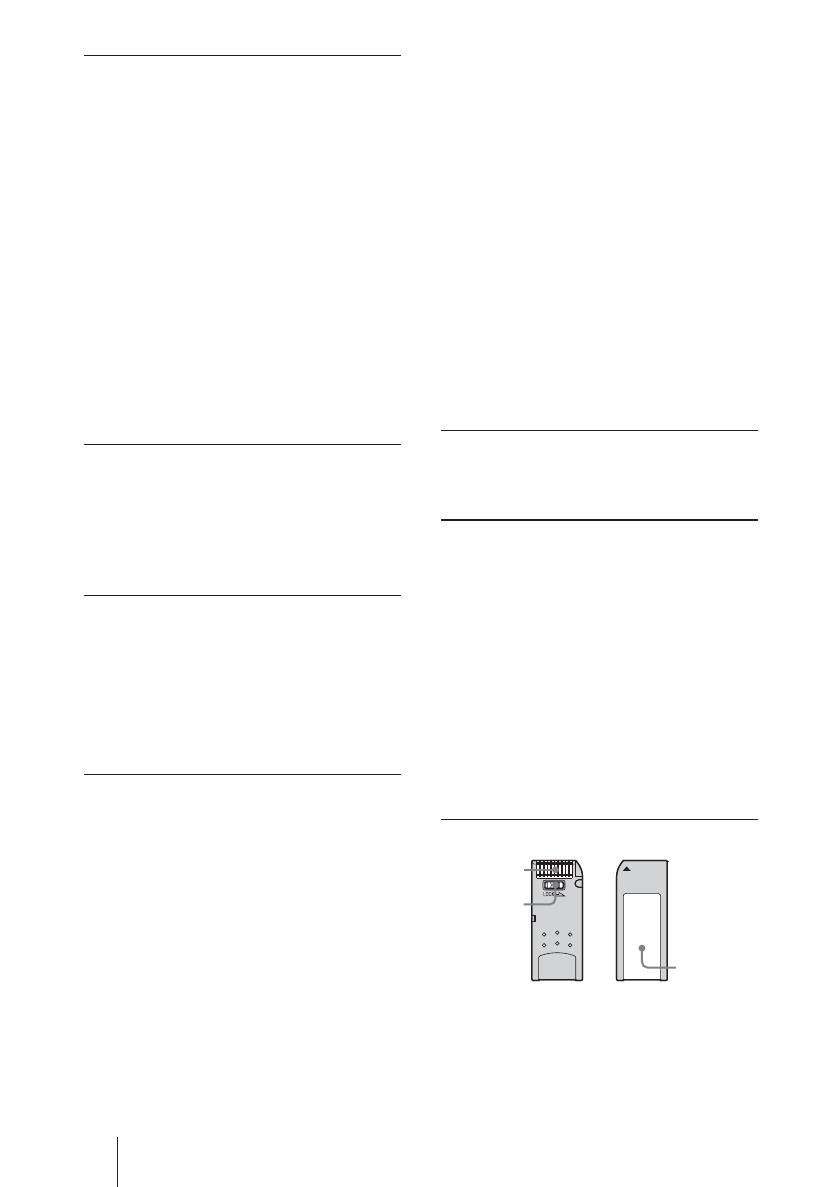
CZ
6
Sony.VPL-CX6.4-095-441-11(1)(GB/FR/ES)
Poznámky k Memory Stick Duo
• Chcete-li v tomto přístroji použít
Memory Stick Duo, připevněte ji před
vložením do přístroje k Memory Stick
Duo adaptéru.
Pokud vložíte Memory Stick Duo do
přístroje bez adaptéru, může být její
opětovné vyjmutí nemožné.
• Ujistěte se, že je Memory Stick Duo
vložena v adaptéru se správnou orientací.
• Ujistěte se, že zasouváte Memory Stick
Duo adaptér do přístroje se správnou
orientací. V opačném případě by mohlo
dojít k poškození přístroje.
• Nezasouvejte do přístroje Memory Stick
Duo adaptér bez vložené Memory Stick
Duo. Mohli byste způsobit poškození
přístroje.
Poznámka k rychlost zápisu/čtení
dat
Rychlost zápisu/čtení dat se může různit
podle vzájemných kombinací používaných
Memory Stick médií a Memory Stick
přístrojů.
Poznámka ke kontrole přístupu
Tento přístroj není schopen číst Memory
Stick, u kterých byla na jiném přístroji
zakódována ochrana přístupu. Chcete-li číst/
zapisovat data na Memory Stick
s kontrolou přístupu, odemkněte Memory
Stick v přístroji, ve kterém byla uzamčena.
Poznámky k Memory Stick
(s funkcí volby paměti)
• Nemůžete současně používat obě
paměťové banky.
• Nepřepínejte přepínač volby paměti
v době, kdy je Memory Stick připojena
k zařízení, které využívá tuto funkci,
mohlo by dojít k závadě. Pokud použijete
přepínač volby paměti v době, kdy je
Memory Stick připojena k nějakému
přístroji a dojde k závadě, pozbývá záruka
platnosti.
• Při použití přepínače dbejte na to, abyste
jej přesunuli až zcela do krajní polohy.
Pokud přepnete přepínač neúplně, mohou
vznikat problémy nebo může dojít
k závadě.
O Memory Stick
• Zkontrolujte nastavení přepínače paměti
předtím, než Memory Stick zasunete do
přístroje.
• Pokud používáte Memory Stick s funkcí
volby paměti, můžete vybrat typ paměti
přepnutím přepínače. Jelikož přístroj ve
kterém je Memory Stick vložena
přistupuje pouze k vámi zvolené paměti,
mějte na paměti následující:
– Formátování se provede pouze pro
vybranou paměťovou banku.
– Indikátor zbývající kapacity se týká
pouze vybrané paměťové banky.
– Chybová hlášení se týkají pouze
vybrané paměťové banky.
S jednotlivými paměťovými
bankami je nakládáno zvlášť, podle
toho, která je vybrána.
O MagicGate
MagicGate je technologie ochrany autorských
práv, využívající techniku kódování.
Formát ukládaných souborů
Materiál pro prezentaci zkonvertovaný
programem Projector Station for
Presentation je na Memory Stick ukládán
v následujících formátech.
• Obrazové soubory (DCF-kompatibilní)
komprimované v JPEG formátu (přípona
.jpg)
• Soubor Sony Projector Presentation
(SPP), což je původní formát společnosti
Sony. Tento soubor obsahuje informace
jako např. místo uložení obrazových
souborů a údaje o jejich nastavení atd.
Před použitím Memory Stick
• Když nastavíte přepínač zabraňující zápisu
na Memory Stick do polohy Lock,
nelze zapisovat data, ani data upravovat
nebo mazat.
Kontakty
Ochrana
proti
přepisu
Místo pro
štítek